闲鱼怎么设置多个价格选项呢?闲鱼设置多种价格选项的具体步骤!

一、闲鱼怎么设置多个价格选项呢?闲鱼设置多种价格选项的具体步骤!
1.首先要在本站下载闲鱼app手机版。

闲鱼app手机版
类别:网上购物
闲鱼app手机版是中国领先的二手交易平台,通过App为用户提供便捷的二手物品交易服务。在这里,您可以发布闲置物品,与其他用户进行交流和协商,快速成交。闲鱼拥有庞大的用户群体和丰富多样的商品种类,让您可以找到您想要的二手物品。同时,闲鱼还提供了安全的交易保障措施,确保买卖双方的权益。

2.登录账号后,点击发闲置。
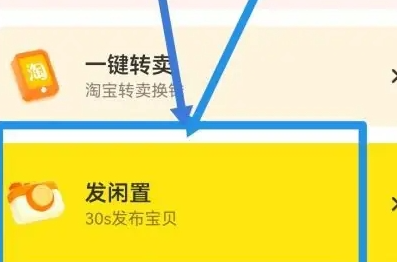
3.进入发闲置界面,填入商品的各种信息。
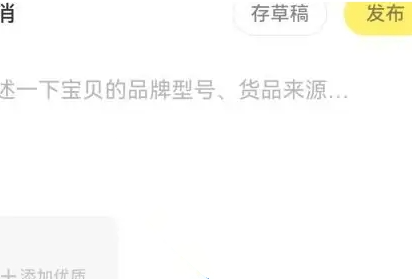
4.然后选择去发多规格宝贝选项。
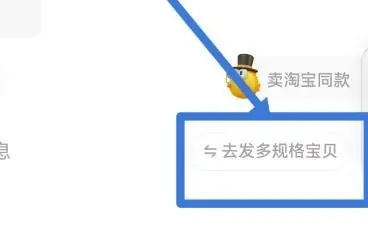
5.最后点击价格,设置多个价格,点击确定即可。
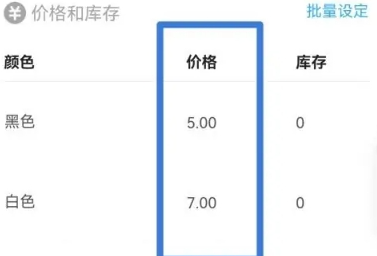
以上是闲鱼怎么设置多个价格选项呢?闲鱼设置多种价格选项的具体步骤!的详细内容。更多信息请关注PHP中文网其他相关文章!

热AI工具

Undresser.AI Undress
人工智能驱动的应用程序,用于创建逼真的裸体照片

AI Clothes Remover
用于从照片中去除衣服的在线人工智能工具。

Undress AI Tool
免费脱衣服图片

Clothoff.io
AI脱衣机

AI Hentai Generator
免费生成ai无尽的。

热门文章

热工具

记事本++7.3.1
好用且免费的代码编辑器

SublimeText3汉化版
中文版,非常好用

禅工作室 13.0.1
功能强大的PHP集成开发环境

Dreamweaver CS6
视觉化网页开发工具

SublimeText3 Mac版
神级代码编辑软件(SublimeText3)

热门话题
 在哪下载正版欧亿.官网下载.全球
Mar 31, 2025 pm 02:09 PM
在哪下载正版欧亿.官网下载.全球
Mar 31, 2025 pm 02:09 PM
欧亿通常是指欧易 OKX,全球下载欧易 OKX APP的方式如下:1. 安卓设备:通过官网下载APK文件并安装。2. iOS设备:通过浏览器访问官网直接下载APP。
 gate.io新手注册教程
Mar 31, 2025 pm 11:09 PM
gate.io新手注册教程
Mar 31, 2025 pm 11:09 PM
本文提供了一份详细的Gate.io新手注册教程,涵盖了从访问官网到完成注册的每一个步骤,包括填写注册信息、进行验证、阅读用户协议等。文章还强调了注册成功后的安全措施,如设置二次验证和完成实名认证,并给出了新手提示,帮助用户安全地开启数字资产交易之旅。
 欧易是干嘛的 欧易是什么
Apr 01, 2025 pm 03:18 PM
欧易是干嘛的 欧易是什么
Apr 01, 2025 pm 03:18 PM
欧易(OKX)是一个全球性的数字资产交易平台,主要功能包括:1. 买卖数字资产(现货交易),2. 进行数字资产之间的交易,3. 提供市场行情和数据,4. 提供多样化的交易产品(如衍生品),5. 提供资产增值相关服务,6. 方便资产管理。
 gate.io新手最新注册教程
Mar 31, 2025 pm 11:12 PM
gate.io新手最新注册教程
Mar 31, 2025 pm 11:12 PM
这篇文章为新手提供了详细的Gate.io注册教程,指导他们逐步完成注册流程,包括访问官网、填写信息、身份验证等,并强调了注册后的安全设置。此外,文章还提到了币安、欧易和芝麻开门等其他交易所,建议新手根据自身需求选择合适的平台,并提醒读者数字资产投资具有风险,应理性投资。
 gate.io网页版最新注册教程
Mar 31, 2025 pm 11:15 PM
gate.io网页版最新注册教程
Mar 31, 2025 pm 11:15 PM
本文提供了一份详细的Gate.io网页版最新注册教程,帮助用户轻松入门数字资产交易。教程涵盖了从访问官网到完成注册的各个步骤,并强调了注册后的安全设置。文章还简单介绍了币安、欧易和芝麻开门等其他交易平台,建议用户根据自身需求选择合适的平台,并注意投资风险。
 数字货币如何滚仓?数字货币滚仓平台有哪些?
Mar 31, 2025 pm 07:36 PM
数字货币如何滚仓?数字货币滚仓平台有哪些?
Mar 31, 2025 pm 07:36 PM
数字货币滚仓,即利用借贷放大交易杠杆以提高收益的投资策略。 本文详解数字货币滚仓流程,包括选择支持滚仓的交易平台(如Binance、OKEx、gate.io、Huobi、Bybit等),开通杠杆账户,设置杠杆倍数,借入资金进行交易,以及实时监控市场并调整仓位或追加保证金以避免爆仓等关键步骤。 然而,滚仓交易风险极高,投资者需谨慎操作并制定完善的风险管理策略。 了解更多数字货币滚仓技巧,请继续阅读。
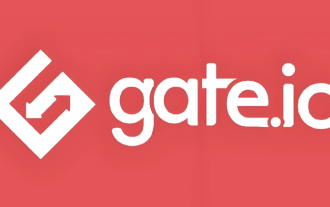 gate.io交易平台交易手续费怎么计算?
Mar 31, 2025 pm 09:15 PM
gate.io交易平台交易手续费怎么计算?
Mar 31, 2025 pm 09:15 PM
Gate.io交易平台手续费因交易类型、交易对、用户VIP等级等因素而异。现货交易默认费率为0.15%(VIP0等级,Maker和Taker),但会根据用户30天交易量和GT持仓量调整VIP等级,等级越高费率越低,并支持GT平台币抵扣,最低可享55折优惠。合约交易默认费率为Maker 0.02%,Taker 0.05%(VIP0等级),同样受VIP等级影响,且不同合约类型和杠杆
 货币交易网官方网站大全2025
Mar 31, 2025 pm 03:57 PM
货币交易网官方网站大全2025
Mar 31, 2025 pm 03:57 PM
全球用户量排名前列,支持现货、合约、Web3钱包等全品类交易,安全性高且手续费低。历史悠久的综合交易平台,以合规性和高流动性着称,支持多语言服务。行业龙头,覆盖币币交易、杠杆、期权等,流动性强且支持BNB抵扣费用。






